Неки људи воле да преуреде иконе радне површине у познати или лако доступни аранжман. Ова подешавања треба сачувати, а иконе треба да остану у истом редоследу након сваког поновног покретања система. Међутим, у неким случајевима иконе ће бити преуређене на своје подразумеване положаје. Ово је, очигледно, незгодно за многе кориснике јер желе да се иконе радне површине налазе на одређеном месту.
Разлог овог проблема повезан је са проблемима са дозволом. Кад год промените поставке икона радне површине, ове поставке треба сачувати. Али, ако немате одговарајуће дозволе, ваш регистарски кључ неће моћи да сачува нова подешавања. Дакле, једноставно решавање проблема са дозволама ће највероватније решити овај проблем. Овај проблем такође може да изазове малвер. Ово није често, али дефинитивно није немогуће. Много малвера је дизајнирано за промену вредности кључева регистра. Дакле, то је можда малвер који преписује ваш кључ регистра и, према томе, спречава да се ваша подешавања сачувају.
- Ако се ваше иконе преуреде чак и након освежавања радне површине, можда постоји проблем са вашим подешавањима. Уверите се да подешавања радне површине нису на „иконама за аутоматско распоређивање“. Да бисте то урадили, следите кораке дате у наставку
- Десни клик на празном месту на вашој радној површини
- Изаберите Поглед
- Уверите се у опције ауто договорити и Поравнајте иконе у мрежу опција није означена
- Када завршите, проверите да ли иконе остају на свом положају или не.
- Још једна ствар коју вреди покушати је променити положај иконе, а затим освежити радну површину. Једноставно можете десним тастером миша кликнути на празно место на радној површини и одабрати Рефресх (Освежи). Освежавање радне површине закључаће ваше иконе на њихове положаје.
- Ово није успело за велики број корисника, али је неколико корисника решило свој проблем преласком са уТоррент на Битторрент. Дакле, ако користите уТоррент, покушајте да се пребаците на неки други клијент торента и проверите да ли то решава проблем.
1. метод: Промените вредности кључа регистратора
Ово решење ће функционисати ако су кључеви регистра промењени због злонамерног софтвера. Ручно мењање података неких кључева регистра (поменуто у наставку) и брисање одређене гране кључа регистра највероватније ће решити проблем. Следите кораке дате у наставку да бисте применили ово решење
- Држати Виндовс тастер и притисните Р.
- Тип регедит и притисните Ентер
![]()
- Сада дођите до ове локације у кључу регистратора ХКЕИ_ЦЛАССЕС_РООТ ЦЛСИД {42аедц87-2188-41фд-б9а3-0ц966феабец1} ИнПроцСервер32 . Ако немате идеју како доћи до ове локације, следите кораке дате у наставку
- Пронађите и двапут кликните ХКЕИ_ЦЛАССЕС_РООТ са левог окна
- Пронађите и двапут кликните ЦЛСИД са левог окна
- Пронађите и двапут кликните {42аедц87-2188-41фд-б9а3-0ц966феабец1} са левог окна
- Пронађите и изаберите ИнПроцСервер32 са левог окна
![]()
![]()
- Дупли клик Уобичајено са десног окна
- Отвориће се нови прозор. Тип % СистемРоот% систем32 виндовс.стораге.длл у подаци о вредности одељак и кликните Ок
![]()
- Ако видите грешку која се односи на проблеме са дозволом или ако немате дозволу да промените вредност ових кључева, учините следеће
- Десни клик ИнПроцСервер32 у левом окну и изаберите дозволе
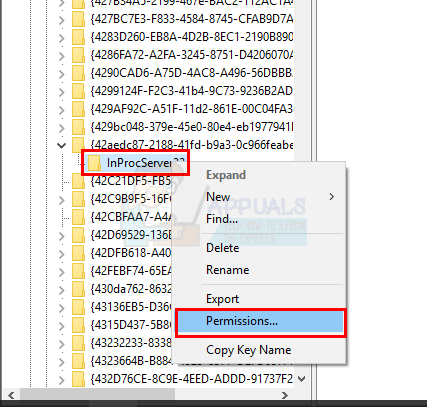
- Кликните Напредно
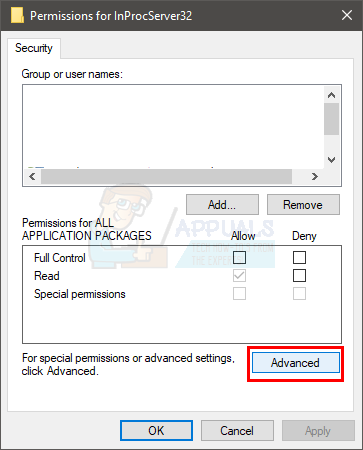
- Кликните Промена испред Власник одељак
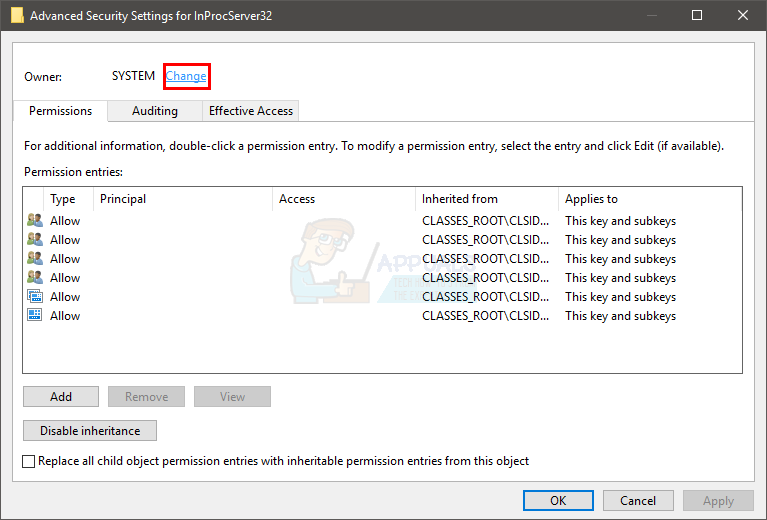
- Кликните Напредно
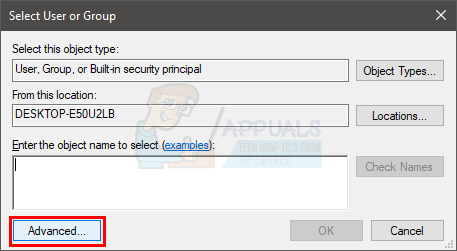
- Кликните Пронађи одмах
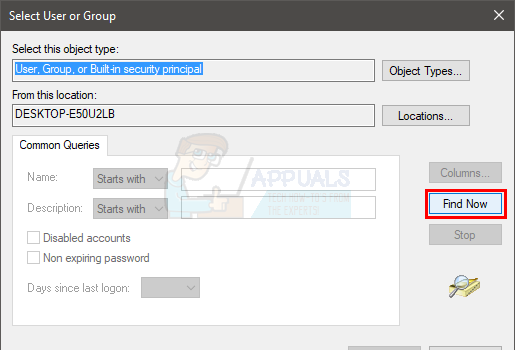
- Изаберите Администратори
- Кликните Ок
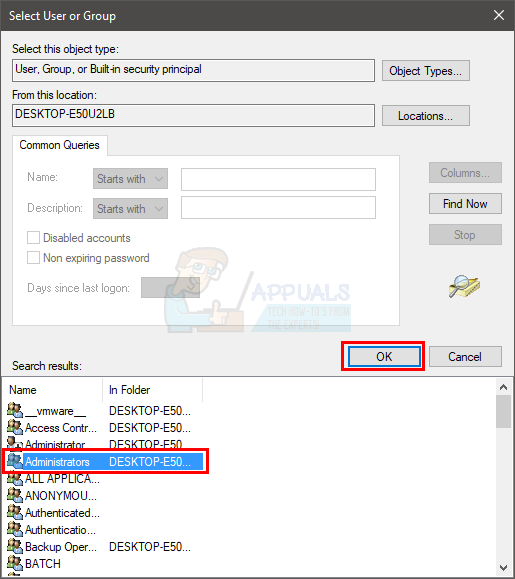
- Кликните Ок опет
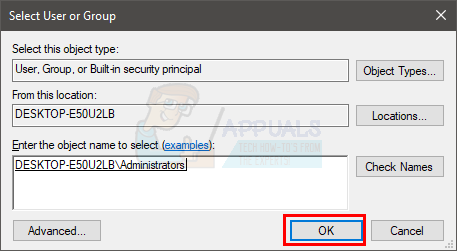
- Проверавати опција Замените власника на потконтејнерима и објектима
- Проверавати опција Замените све уносе дозвола подређеног објекта наследним уносима дозвола из овог објекта
- Кликните Ок
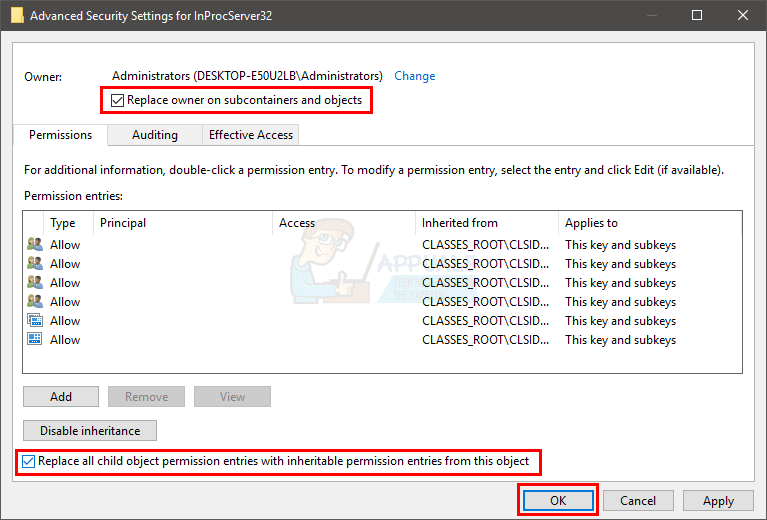
- Требали бисте се вратити на дозволу за прозор ИнПроцСервер32. Изаберите Администратори из групе или одељак корисничких имена
- Проверавати Дозволи опција испред Потпуна контрола
- Кликните Ок
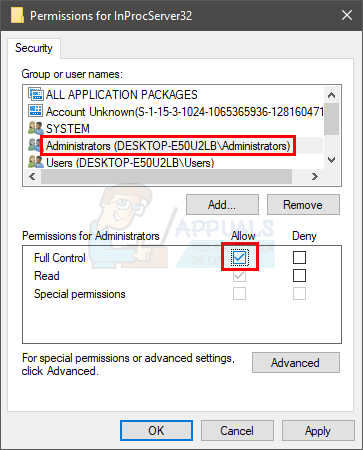
- Сада изводите кораци 4-5
- Сада бисте требали доћи до ове локације ХКЕИ_ЦЛАССЕС_РООТ Вов6432Ноде ЦЛСИД {42аедц87-2188-41фд-б9а3-0ц966феабец1} ИнПроцСервер32 у уређивачу регистра. Следите кораке дате у наставку да бисте дошли до ове локације
- Пронађите и двапут кликните ХКЕИ_ЦЛАССЕС_РООТ са левог окна
- Пронађите и двапут кликните Вов6432Ноде са левог окна
- Пронађите и двапут кликните ЦЛСИД са левог окна
- Пронађите и двапут кликните {42аедц87-2188-41фд-б9а3-0ц966феабец1} са левог окна
- Пронађите и изаберите ИнПроцСервер32 са левог окна
![]()
![]()
- Дупли клик Уобичајено са десног окна
- Отвориће се нови прозор. Тип % СистемРоот% систем32 виндовс.стораге.длл у подаци о вредности одељак и кликните Ок
![]()
- Ако видите грешку која се односи на проблеме са дозволом или ако немате дозволу да промените вредност ових кључева, учините следеће
- Десни клик ИнПроцСервер32 у левом окну и изаберите дозволе
- Кликните Напредно
- Кликните Промена испред Власник одељак
- Кликните Напредно
- Кликните Пронађи одмах
- Изаберите Администратори
- Кликните Ок
- Кликните Ок опет
- Проверавати опција Замените власника на потконтејнерима и објектима
- Проверавати опција Замените све уносе дозвола подређеног објекта наследним уносима дозвола из овог објекта
- Кликните Ок
- Требали бисте се вратити на дозволу за прозор ИнПроцСервер32. Изаберите Администратори из групе или одељак корисничких имена
- Проверавати Дозволи опција испред Потпуна контрола
- Кликните Ок
- Сада изводите кораци 8-9
- Када завршите, дођите до ове локације у уређивачу регистра ХКЕИ_ЦУРРЕНТ_УСЕР Софтваре Цлассес ЦЛСИД {42аедц87-2188-41фд-б9а3-0ц966феабец1}. Следите доленаведене кораке ако нисте сигурни како да дођете до ове локације
- Пронађите и двапут кликните ХКЕИ_ЦУРРЕНТ_УСЕР са левог окна
- Пронађите и двапут кликните Софтвер са левог окна
- Пронађите и двапут кликните Предавања са левог окна
- Пронађите и двапут кликните ЦЛСИД са левог окна
![]()
- Пронађите и десни клик {42аедц87-2188-41фд-б9а3-0ц966феабец1} са левог окна
- Изаберите избрисати и потврдите све додатне упите
Затворите уређивач регистратора након што избришете кључ регистра и требало би да кренете.
2. метод: Исправите дозволе кључа регистратора
Ово решење ће радити за људе који виде овај проблем због проблема са дозволом. Као што је поменуто на почетку овог чланка, највероватнији узрок овог проблема је недостатак одговарајућих дозвола које спречавају ажурирање кључева регистра. Дакле, следите кораке дате у наставку да бисте решили проблем са дозволама.
- Држати Виндовс тастер и притисните Р.
- Тип регедит и притисните Ентер
![]()
- Сада дођите до ове локације у кључу регистратора ХКЕИ_ЦУРРЕНТ_УСЕР Софтваре Мицрософт Виндовс Схелл Багс 1 Десктоп . Ако немате идеју како доћи до ове локације, следите кораке дате у наставку
- Пронађите и двапут кликните ХКЕИ_ЦУРРЕНТ_УСЕР са левог окна
- Пронађите и двапут кликните Софтвер са левог окна
- Пронађите и двапут кликните Мицрософт са левог окна
- Пронађите и изаберите Виндовс са левог окна
- Пронађите и изаберите Шкољка са левог окна
- Пронађите и изаберите Торбе са левог окна
- Пронађите и изаберите 1 са левог окна
![]()
![]()
- Десни клик Десктоп у левом окну и изаберите дозволе
- Кликните Напредно
![]()
- Погледајте уносе у уноси дозволе Изаберите било који унос који има негирати у свом Тип колону и кликните Уклоните
- Поновите претходни корак за све одбијање уноса у одељку уноса дозвола
- Сада се побрините за ваш рачун Потпуна контрола Пронађите рачун у одељку уноса дозвола. Ако ваш налог нема Потпуна контрола написано у Приступ колону, изаберите унос рачуна и кликните Уредити
- Проверавати кутија Потпуна контрола из новоотвореног прозора
- Кликните Ок
![]()
- Кликните Ок а затим изаберите Ок опет
Када завршите, требало би да кренете. Промените поставке иконе и она ће се задржати и након поновног покретања.
3. метод: Избришите фасцикле Торбе и БагМРУ
Брисање директоријума Багс и БагМРУ из уређивача регистра помогло је многим корисницима у решавању овог проблема. Брисањем ове фасцикле ваше иконе ће се вратити на подразумеване поставке и највероватније ће проблем решити уместо вас.
Ево корака за проналажење и брисање директоријума Багс и БагМРУ.
- Држати Виндовс тастер и притисните Р.
- Тип регедит и притисните Ентер
![]()
- Сада дођите до ове локације у кључу регистратора ХКЕИ_ЦУРРЕНТ_УСЕР Софтваре Мицрософт Виндовс Схелл . Ако немате идеју како доћи до ове локације, следите кораке дате у наставку
- Пронађите и двапут кликните ХКЕИ_ЦУРРЕНТ_УСЕР са левог окна
- Пронађите и двапут кликните Софтвер са левог окна
- Пронађите и двапут кликните Мицрософт са левог окна
- Пронађите и изаберите Виндовс са левог окна
- Пронађите и двапут кликните Шкољка са левог окна
![]()
- Требали бисте бити у могућности да видите више директоријума. Испод би требале бити четири фасцикле Шкољка . Ове четири фасцикле ће бити Удружења , АттацхментЕкецуте , БагМРУ , и Торбе
- Пронађите и десни клик БагМРУ . Изаберите Избриши и потврдите све додатне упите. Кликните да ако вас пита да ли желите да избришете поткључеве или не.
![]()
- Пронађите и десни клик Торбе . Изаберите Избриши и потврдите све додатне упите. Кликните да ако вас пита да ли желите да избришете поткључеве или не.
![]()
- Десни клик Схелл из левог окна
- Изаберите Нова затим изаберите Кључ
![]()
- Дајте име овом кључу БагМРУ и притисните Ентер
- Десни клик Шкољка поново фолдер
- Изаберите Нова затим изаберите Кључ
- Дајте име овом кључу Торбе и притисните Ентер
- Близу уредник регистра
Требало би да идеш сада. Освежите радну површину и преуредите иконе. Ваше иконе би сада требало да остану на истом месту.
4. метод: ЕСЕТ Антивирус
Овај проблем такође може да изазове ЕСЕТ Антивирус. До проблема долази кад год антивирус уклони малвер / вирус из вашег система. У основи, ова грешка у антивирусном програму квари поставке ваше иконе и фасцикле (регистра) након успешног уклањања тројанца. Једном када су поставке оштећене, не можете их поправити.
Добра ствар је што је ЕСЕТ отклонио проблем у својим најновијим исправкама. Дакле, ако имате овај антивирус и видите овај проблем, једноставно ажурирајте антивирус, поново инсталирајте програм преузимањем најновијег програма за инсталирање са њихове веб локације.
6 минута читања






















